Als u voor uw werk regelmatig Microsoft Word moet gebruiken, of als u het vaak in uw vrije tijd gebruikt, wilt u eventuele frustraties met de software wegwerken. Er zijn veel dingen die u in Word kunt configureren. Voor de hand liggende voorbeelden zijn het uiterlijk en de stijl van de tekst, maar het is ook mogelijk om de interface te configureren. Dus als er bepaalde functies zijn die je niet leuk vindt, kun je ze misschien verwijderen.
Een mogelijk voorbeeld is de "mini-werkbalk" die verschijnt wanneer u iets markeert of met de rechtermuisknop klikt. De miniwerkbalk bevat een aantal potentieel nuttige hulpmiddelen waarmee u snel het uiterlijk van de geselecteerde tekst kunt wijzigen. Desalniettemin vind je het misschien niet leuk dat de balk helemaal verschijnt, misschien vind je het niet nuttig of vind je het niet leuk dat het potentieel belangrijke inhoud kan overlappen als het op de verkeerde plaats verschijnt. Gelukkig, als je de mini-werkbalk niet leuk vindt, kun je deze uitschakelen via de instellingen van Word.
Om de mini-werkbalk uit te schakelen, moet u eerst de instellingen van Word openen. Klik hiervoor op "Bestand" in de linkerbovenhoek en klik vervolgens op "Opties" in de linkerbenedenhoek.
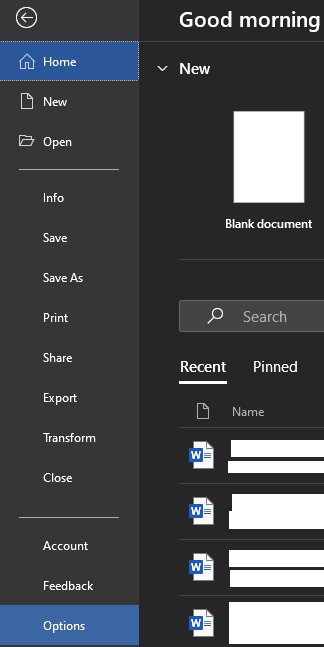
Schakel in de instellingen van Word het selectievakje "Mini-werkbalk weergeven bij selectie" uit. Dit is het eerste selectievakje in de "Gebruikersinterface-opties" op het tabblad "Algemeen". Om de wijziging op te slaan, klikt u op "OK".
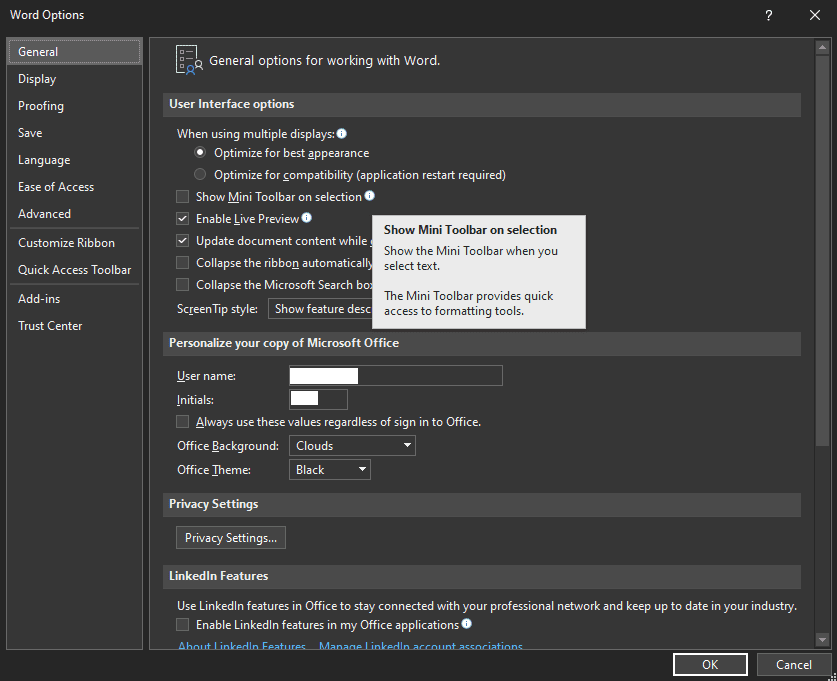
Als u de miniwerkbalk uitschakelt, wordt deze alleen niet automatisch weergegeven wanneer u tekst markeert. De mini-werkbalk verschijnt nog steeds als u met de rechtermuisknop klikt. Helaas, voor gebruikers die de mini-werkbalk niet leuk vinden, is er geen manier om die functionaliteit uit te schakelen.